Résoudre l’erreur Échec de la demande de clé produit sur Steam
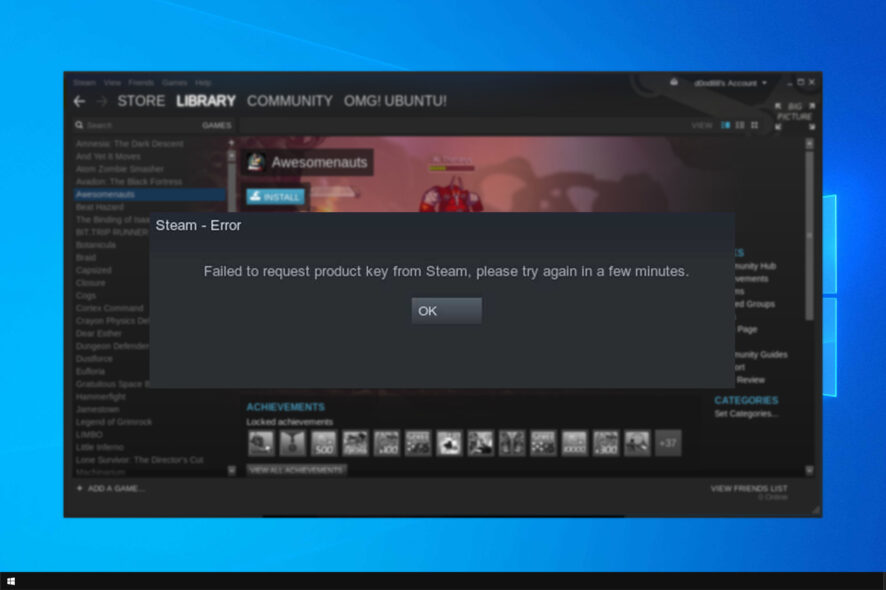
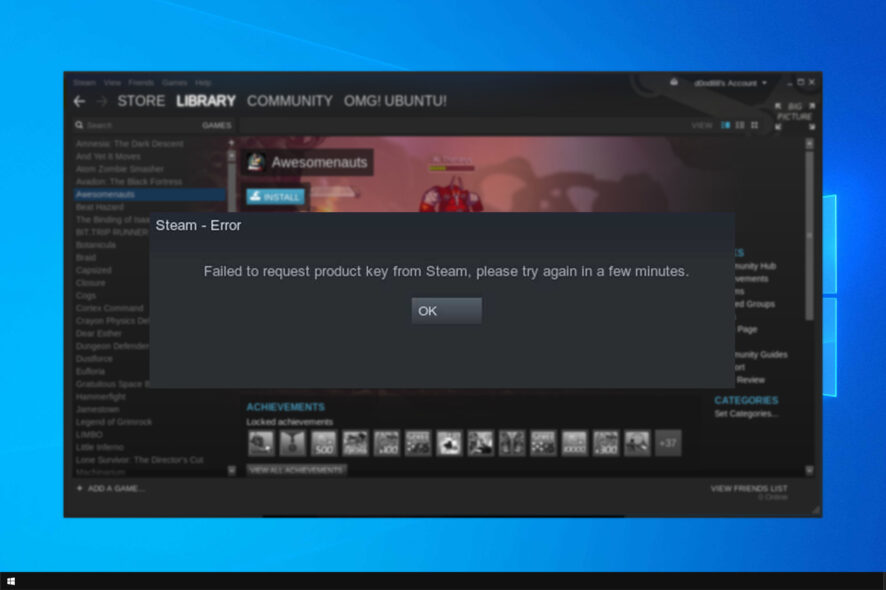
Steam est la plateforme de jeu la plus utilisée, mais certains utilisateurs rencontrent l’erreur « Échec de la demande de clé produit ». Cette erreur empêche l’activation ou le lancement d’un jeu. Le bon côté : la plupart des causes courantes ont des corrections simples. Ce guide détaille les méthodes éprouvées, les précautions et une méthodologie pour dépanner rapidement sur Windows.
Pourquoi ma clé Steam ne fonctionne-t-elle pas ?
Plusieurs raisons peuvent provoquer cette erreur :
- Fichiers du jeu corrompus ou cache de téléchargement endommagé.
- Paramètres Internet mal configurés ou mode protégé du navigateur bloquant certaines requêtes.
- Problème avec le fichier ClientRegistry.blob de Steam.
- Pare-feu ou antivirus qui bloque la communication entre Steam et les serveurs.
- Utilisation d’un VPN ou d’un proxy qui empêche la validation de la clé.
- Clé déjà utilisée, région verrouillée ou problème côté serveur Steam. (Dans ces cas, contactez le support Steam.)
Comment réparer l’erreur Échec de la demande de clé produit
Les étapes ci-dessous vont du plus simple au plus invasif. Testez Steam après chaque étape et sauvegardez vos données de jeu avant les opérations qui touchent aux dossiers d’installation.
1. Vérifier l’intégrité des fichiers du jeu
- Ouvrez Steam.
- Allez dans votre Bibliothèque.
- Faites un clic droit sur le jeu concerné et choisissez Propriétés.
- Dans l’onglet Fichiers locaux, cliquez sur Vérifier l’intégrité des fichiers du jeu et laissez l’opération se terminer.
Conseil : cette opération remplace les fichiers corrompus et peut résoudre les problèmes d’activation liés à des données manquantes.
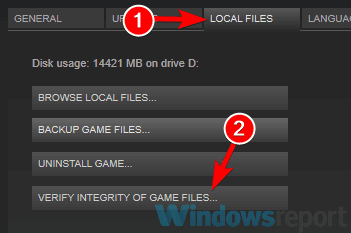
2. Vider le cache de téléchargement
- Ouvrez Steam et allez dans Paramètres.
- Sélectionnez Téléchargements.
- Cliquez sur Vider le cache de téléchargement, puis confirmez par OK. Steam vous demandera de vous reconnecter.
Après la reconnexion, relancez le jeu.
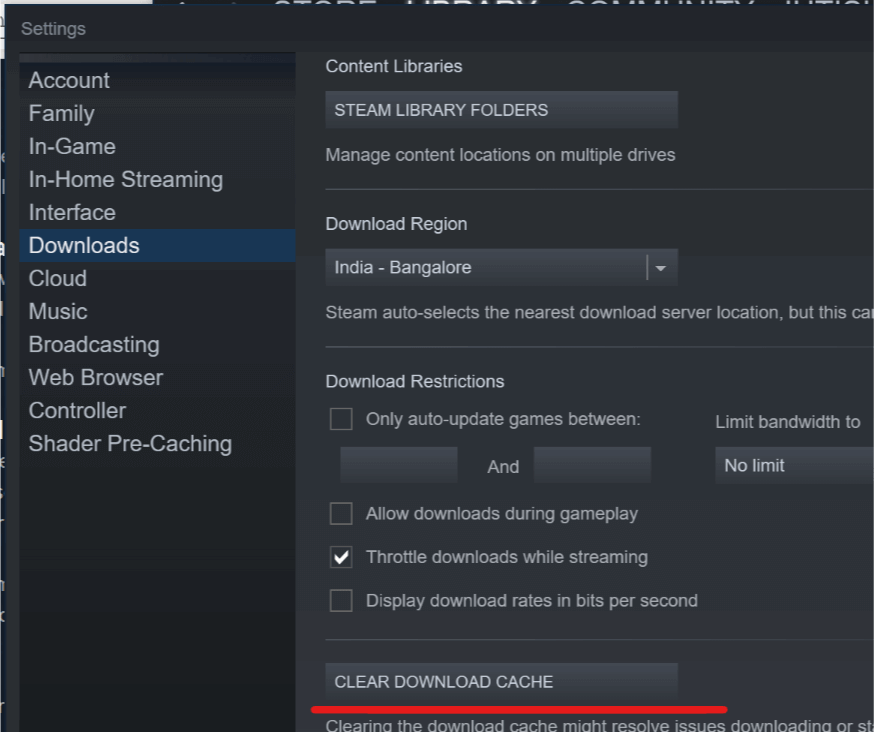
3. Vérifier et modifier les paramètres Internet
- Ouvrez la fenêtre Options Internet de Windows.
- Allez dans l’onglet Avancé et faites défiler jusqu’à la section Sécurité.
- Décochez Activer le mode protégé amélioré si cette option est activée.
- Redémarrez l’ordinateur et relancez Steam.
Remarque : ce réglage corrige des cas où des protections renforcées empêchent Steam de communiquer correctement.
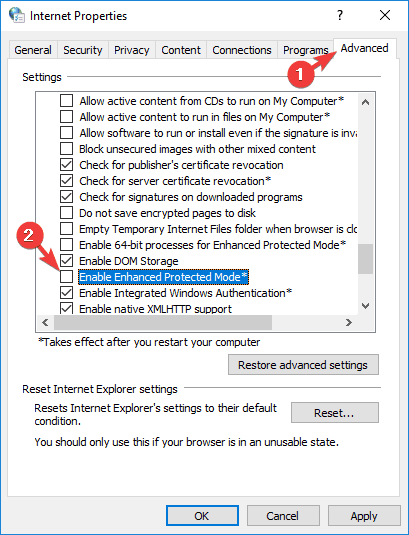
4. Forcer Steam en TCP en modifiant le raccourci
- Localisez le dossier d’installation de Steam.
- Créez un raccourci vers Steam si nécessaire.
- Faites un clic droit sur le raccourci, puis Propriétés.
- Dans la zone Cible, ajoutez à la fin : -tcp
- Cliquez sur Appliquer puis utilisez ce raccourci pour lancer Steam.
Le protocole TCP peut parfois contourner des problèmes réseau rencontrés avec UDP.
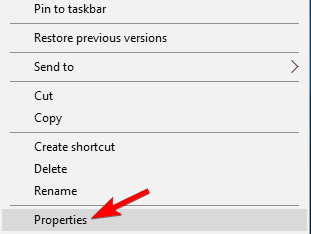
5. Renommer le fichier ClientRegistry.blob
- Ouvrez le dossier d’installation de Steam (par défaut C:\Program Files (x86)\Steam).
- Repérez le fichier ClientRegistry.blob.
- Renommez-le en ClientRegistryOld.blob.
- Redémarrez Steam : le programme recréera automatiquement ce fichier.
Important : ne supprimez pas d’autres fichiers sans sauvegarde. Cette opération réinitialise certaines données locales de configuration.
6. Lancer le jeu depuis les fichiers locaux
- Dans Steam, ouvrez Bibliothèque.
- Faites un clic droit sur le jeu, choisissez Propriétés, puis Parcourir les fichiers locaux.
- Double-cliquez sur l’exécutable du jeu (.exe) pour le lancer directement.
Cette méthode contourne parfois l’étape d’activation via le client Steam.
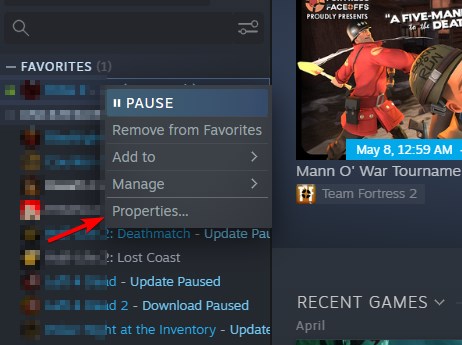
7. Ajouter une exception pour Steam dans votre pare-feu
- Ouvrez le Panneau de configuration depuis le menu Démarrer.
- Allez dans Pare-feu Windows Defender ou Sécurité Windows selon la version.
- Cliquez sur Autoriser une application via le Pare-feu Windows Defender.
- Cliquez sur Modifier les paramètres puis cochez Steam en privé et public. Si Steam n’apparaît pas, ajoutez l’exécutable manuellement.
- Validez par OK et relancez Steam.
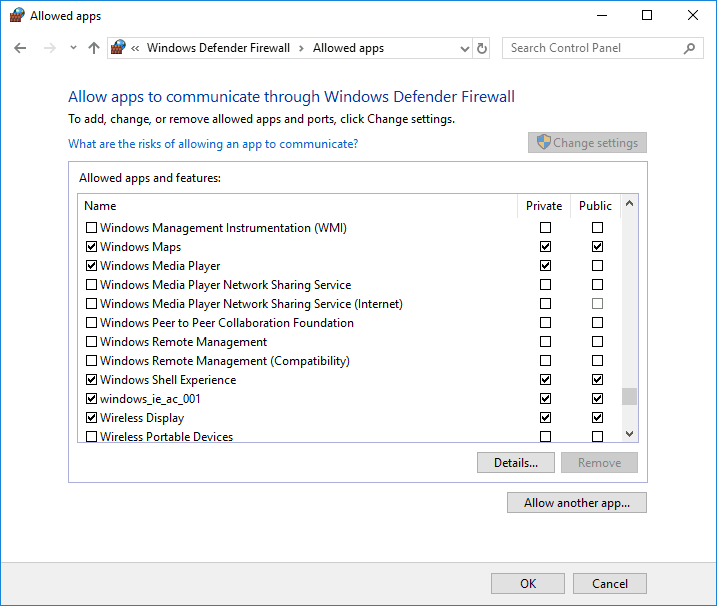
8. Réinstaller Steam
- Appuyez sur Windows + X et choisissez Applications et fonctionnalités.
- Recherchez Steam, puis Désinstaller. Sauvegardez vos dossiers de jeux si vous les conservez hors de la suppression.
- Téléchargez la dernière version depuis le site officiel et réinstallez.
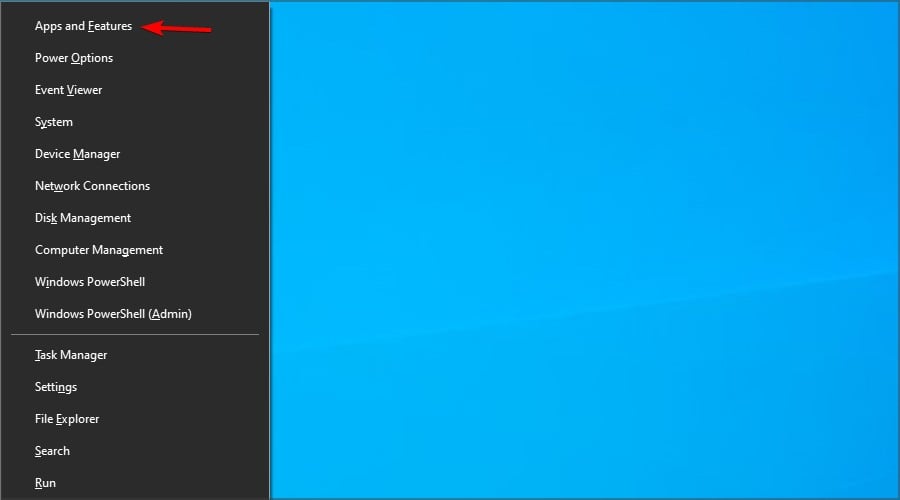
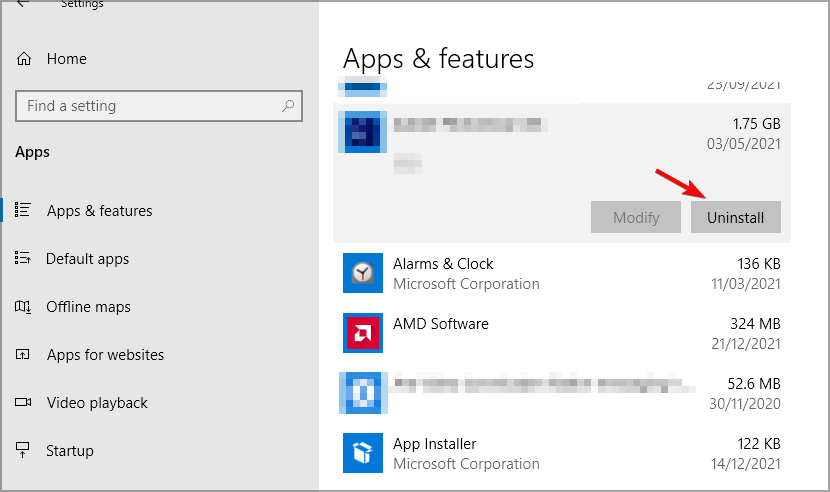
Méthodologie de dépannage rapide
- Redémarrez l’ordinateur et Steam. Testez.
- Vider le cache de téléchargement + vérifier l’intégrité des fichiers.
- Désactiver temporairement l’antivirus / ajouter une exception pare-feu.
- Renommer ClientRegistry.blob et relancer.
- Tester sans VPN/proxy.
- Réinstaller Steam en dernier recours.
Cette suite d’actions minimise le risque de perte de données.
Arbre de décision rapide
flowchart TD
A[Erreur : Échec de la demande de clé produit] --> B{Le jeu se lance sans Steam ?}
B -- Oui --> C[Utiliser l’exécutable local et vérifier licence]
B -- Non --> D{Erreur réseau détectée ?}
D -- Oui --> E[Add -tcp, vider cache, tester sans VPN]
D -- Non --> F{Fichiers corrompus ?}
F -- Oui --> G[Vérifier intégrité des fichiers]
F -- Non --> H[Renommer ClientRegistry.blob]
G --> I[Test
}
H --> I[Test]
E --> I[Test]
I --> J{Problème résolu ?}
J -- Oui --> K[Fin]
J -- Non --> L[Contacter le support Steam avec logs]Checklist selon le rôle
Utilisateur
- Sauvegarder les fichiers de sauvegarde du jeu.
- Vider le cache Steam et vérifier l’intégrité des fichiers.
- Tester sans VPN ou proxy.
- Lancer en TCP si besoin.
Administrateur réseau
- Vérifier les règles du pare-feu et du proxy.
- Autoriser les domaines Steam et les ports requis.
- Examiner les logs réseau pour erreurs TLS/HTTP.
- Mettre à jour les signatures d’anti-malware sur les endpoints.
Cas où ces solutions échouent et alternatives
- Clé déjà utilisée ou région verrouillée : contactez le support Steam et fournissez la preuve d’achat.
- Problème côté serveur Steam : attendez la résolution côté Valve et vérifiez les statuts du service.
- Si l’antivirus corporate bloque l’accès, demandez une exception au service informatique.
Glossaire en une ligne
- ClientRegistry.blob : fichier local de configuration de Steam qui peut être recréé si corrompu.
- Cache de téléchargement : stockage temporaire des données téléchargées par Steam.
- Exécutable : fichier .exe qui lance le jeu directement.
Notes importantes
- Faites une sauvegarde de vos sauvegardes de jeu avant de désinstaller ou de supprimer des fichiers.
- N’exécutez pas d’exécutables provenant de sources non fiables pour contourner les erreurs.
Résumé
La plupart des erreurs « Échec de la demande de clé produit » sur Steam se résolvent en vérifiant l’intégrité des fichiers, en vidant le cache de téléchargement, en ajustant les paramètres réseau ou en renommant ClientRegistry.blob. Si rien ne marche, contactez le support Steam avec vos logs et la preuve d’achat.
Questions fréquentes
Q : Ma clé a été utilisée, que faire ? R : Contactez le support Steam et fournissez la preuve d’achat et le code de la clé.
Q : Vais-je perdre mes jeux en réinstallant Steam ? R : Les jeux installés peuvent être conservés si vous ne supprimez pas manuellement les dossiers d’installation. Sauvegardez toujours vos fichiers de sauvegarde.
Si ces solutions vous ont aidé, dites-le dans les commentaires ci-dessous.
Matériaux similaires

Installer et utiliser Podman sur Debian 11
Guide pratique : apt-pinning sur Debian

OptiScaler : activer FSR 4 dans n'importe quel jeu
Dansguardian + Squid NTLM sur Debian Etch

Corriger l'erreur d'installation Android sur SD
